Você pode ter instalado inadvertidamente o mecanismo de recomendação de conteúdo Genieo, pois ele se apresentou como uma atualização necessária para a extensão ou o Flash Player já instalados, sem exigir sua intervenção.
O Genieo modifica o comportamento dos navegadores para permitir a exibição de pesquisas personalizadas e anúncios direcionados na página inicial. Essa funcionalidade é controlada por uma extensão do navegador. É por isso que os especialistas recomendam que as pessoas o utilizem. Remover Genieo do Mac Se você tiver este aplicativo instalado em seu sistema, este breve artigo mostrará diferentes métodos de desinstalação para que você possa removê-lo. desinstalar aplicativos com sucesso.
Conteúdo: Parte 1. O que é Genieo?Parte 2. Como remover o Genieo manualmente do Mac?Parte 3. Como remover a extensão Genieo do Safari/Chrome/Firefox?Parte 4. Remova rapidamente o Genieo do Mac e sua extensão de navegador.
Parte 1. O que é Genieo?
O que realmente é GenieoÉ prática comum se referir ao Genieo como um aplicativo potencialmente indesejável, software invasivo à privacidade, malware, adware ou grayware. O Genieo é um software que deve ser evitado, pois incorpora ferramentas de rastreamento de usuários e publicidade.
Além disso, ele monitora suas atividades e direciona suas buscas e sites comerciais relacionados, incluindo ofertas. SomotoUma empresa desse tipo, que "combina aplicativos legítimos com ofertas de aplicativos adicionais de terceiros que podem ser indesejáveis para o usuário", pagou US$ 34 milhões em 2014 para adquirir a Genieo Innovation.
Por que você iria querer remover o Genieo do seu Mac? A ferramenta antimalware XProtect, integrada a todos os sistemas Mac com Mac OS X Snow Leopard e versões posteriores, identifica o Genieo como um software malicioso. Este serviço é fornecido pela Apple Inc.
O programa se instala automaticamente nos computadores, tornando quase impossível desinstalá-lo posteriormente. O Genieo assume o controle do navegador do usuário e monitora sua atividade para coletar informações para seu próprio benefício.
Se você tiver o Genieo instalado no computador, leia este breve artigo para aprender como removê-lo do Mac de forma segura e completa.
Parte 2. Como remover o Genieo manualmente do Mac?
O Genieo levou um grande número de usuários ao erro, causando a atualização indesejada do Adobe Flash Player e incentivando o download não autorizado do Genieo.app. O navegador Safari teve bibliotecas dinâmicas do Genieo adicionadas, permitindo o redirecionamento de consultas destinadas ao Bing e ao Google.
Se você deseja remover manualmente o Genieo do seu Mac e excluir quaisquer extensões ou arquivos prejudiciais associados ao Genieo, os métodos descritos neste post irão guiá-lo pelo processo.
- Selecione os Genieo O símbolo localizado no canto superior direito da barra de tarefas da Apple e, em seguida, selecione-o. desistir
- Abra em destaque selecionando o ícone no dock.
- No campo de busca localizado no canto superior direito da tela do Finder, digite launchd.conf e pressione a tecla Enter.
- Clicando no Adicionar (+) Ao clicar no botão, você poderá ajustar os parâmetros de pesquisa e procurar itens do Genieo entre os arquivos do sistema.
- Selecione os Tipo botão que aparece na barra de ferramentas abaixo de Pesquisar: Este Mac. Em seguida, na janela suspensa que aparece, escolha Outros.
- Role a página para baixo e clique na caixa ao lado de Arquivos do sistema na caixa de diálogo Selecionar um atributo de pesquisa. Em seguida, clique em OK botão quando você terminar.
- Sempre que o critério de pesquisa estiver configurado para "Arquivos do sistema", selecione "Incluir também" na caixa suspensa para pesquisar apenas esses arquivos. Os resultados da pesquisa são alterados e os arquivos do sistema que contêm o termo procurado são exibidos.
- Escolha conf Remova um item da lista retornada pela pesquisa e coloque-o na lixeira.
- Selecionar Go Na barra de menus superior do seu dispositivo Apple, selecione Ir para a Pasta No menu suspenso.
/Applications/InstallMac
/Applications/Uninstall IM Completer.app
/Applications/Genieo
/Applications/Uninstall Genieo
~/Library/Application Support/Genieo/
~/Library/Application Support/com.genieoinnovation.Installer/
~/Library/LaunchAgents/com.genieo.completer.update.plist
~/Library/LaunchAgents/com.genieo.completer.download.plist
/Library/LaunchAgents/com.genieo.engine.plist
/Library/LaunchDaemons/com.genieoinnovation.macextension.client.plist
/Library/LaunchAgents/com.genieoinnovation.macextension.plist
/Library/LaunchAgents/com.genieo.completer.update.plist
/Library/PrivilegedHelperTools/com.genieoinnovation.macextension.client
/usr/lib/libgenkitsa.dylib
/usr/lib/libimckit.dylib
/usr/lib/libgenkit.dylib
/usr/lib/libimckitsa.dylib
Considerando que ".app", ".plist" e ".dylib" são vários tipos de arquivos de sistema do Genieo, após mover todos os arquivos da lista para a lixeira, esvazie-a.
- Reinicie o computador agora e você poderá remover o Genieo do Mac completamente.
Parte 3. Como remover a extensão Genieo do Safari/Chrome/Firefox?
#1 Remova a extensão Genieo do Safari
- Escolha "Preferencias"do menu de "Safári"clicando ali na barra de navegação."
- Veja a página inicial. As opções do Safari serão exibidas na nova janela, com o ícone "GeralOpção " selecionada". Certifique-se de que o site que você deseja usar como página inicial esteja inserido no campo "Página inicial", pois alguns sequestradores de navegador podem modificar a página inicial padrão.
- Depois disso, escolha a opção "Extensões"opção.
- Encontre a extensão prejudicial e remova-a. Uma lista de todas as outras extensões baixadas no Safari aparecerá em "Extensões" página. Depois de localizar a extensão prejudicial na lista, selecione "Desinstalar"para se livrar disso."

#2 Remova a extensão Genieo do Google Chrome
- Selecione as três linhas que compõem o ícone do menu principal do Chrome. Escolha "Configurações" item da lista suspensa que é exibida.
- Em seguida, vá até o final da página e selecione "Avançado"opção.
- Deslize até o "Redefina e limpeA parte " é aparente. Depois disso, selecione a opção que diz, "Redefinir as configurações para os padrões originais."
- Os itens que serão redefinidos para as configurações padrão se você prosseguir com o procedimento de redefinição serão listados em uma caixa de verificação que aparecerá. Selecione "Repor definições"opção para finalizar o procedimento de restauração."
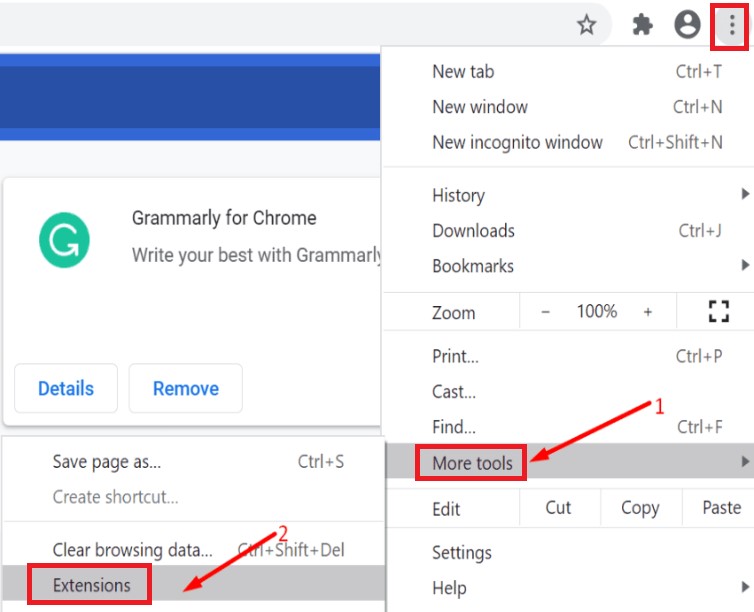
#3 Remova a extensão Genieo do Mozilla Firefox
- O "SuporteEssa opção pode ser encontrada clicando no ícone do menu principal do Firefox.
- Selecione "Informação sobre solução."
- No menu "Informações para resolução de problemas", selecione "Reiniciar Firefox"localizado no canto superior."
- Na caixa de confirmação que se abrir, escolha "Atualizar o Firefox" para prosseguir.
- O Firefox será fechado e reiniciado com as configurações de fábrica. Assim que terminar, uma janela pop-up listando os dados importados será exibida. Selecione "Acabamento.
Parte 4. Remova rapidamente o Genieo do Mac e sua extensão de navegador.
Devido à sua persistente infecção no macOS, o Genieo é difícil de remover completamente e com segurança do Mac. Para remover o Genieo do Mac e outros aplicativos potencialmente indesejados, softwares invasivos de privacidade, malware, adware prejudicial ou grayware, você deve escolher iMyMac PowerMyMac como a melhor ferramenta de desinstalação de aplicativos.
Aprenda como remover completamente o Genieo do seu Mac usando o iMyMac PowerMyMac, seguindo as instruções abaixo.
- Abra o PowerMyMac, acesse a página inicial e selecione Desinstalador de aplicativos no menu para iniciar o procedimento de remoção.
- Selecionar SCAN Para realizar uma busca de todos os programas que estão atualmente instalados no seu computador.
- Verifique o aplicativo que você escolheu, que deve ser o Genieo ou outro similar. Você pode encontrar o programa facilmente digitando o nome dele na caixa de pesquisa.
- Para excluir todos os arquivos, incluindo os relacionados ao Genieo, clique em "LIMPO."
- Uma mensagem com as palavras "Limpo Concluído" aparecerá na tela depois de concluído.

Para remover a extensão Genieo, siga os passos abaixo:
- Selecionar Extensão.
- Para pesquisar e exibir todos os plugins para Mac, clique em SCAN Como você pode ver, existem três categorias de extensões: Extensões do Safari, Plugins do Spotlight e Plugins da Internet.
- Basta alternar o botão abaixo do plugin de "ligado" para "desligado" para ativá-lo ou desativá-lo.

Além disso, graças às excelentes funções desta ferramenta de limpeza, você pode até mesmo Remova facilmente o Safari, Google Chrome ou Mozilla Firefox sem dificuldades.
Conclusão:
Após ler esta breve introdução, você já deve saber como remover o Genieo do Mac facilmente. Caso tenha outros aplicativos indesejados, você pode usar este método. ferramenta de remoção poderosa Para desinstalá-los do seu Mac, clique no botão abaixo para experimentar!



